点击上方“芋道源码”,选择“设为星标”
做积极的人,而不是积极废人!
源码精品专栏
来源:https://dwz.cn/zWjb9sfU
前言:目前所有的项目都在使用maven,可是一直没有时间去整理学习,这两天正好有时间,好好的整理一下。
一、为什么使用Maven这样的构建工具【why】
① 一个项目就是一个工程
如果项目非常庞大,就不适合使用package来划分模块,最好是每一个模块对应一个工程,利于分工协作。借助于maven就可以将一个项目拆分成多个工程
② 项目中使用jar包,需要“复制”、“粘贴”项目的lib中
同样的jar包重复的出现在不同的项目工程中,你需要做不停的复制粘贴的重复工作。借助于maven,可以将jar包保存在“仓库”中,不管在哪个项目只要使用引用即可就行。
③ jar包需要的时候每次都要自己准备好或到官网下载
借助于maven我们可以使用统一的规范方式下载jar包,规范
④ jar包版本不一致的风险
不同的项目在使用jar包的时候,有可能会导致各个项目的jar包版本不一致,导致未执行错误。借助于maven,所有的jar包都放在“仓库”中,所有的项目都使用仓库的一份jar包。
⑤ 一个jar包依赖其他的jar包需要自己手动的加入到项目中
FileUpload组件->IO组件,commons-fileupload-1.3.jar依赖于commons-io-2.0.1.jar
极大的浪费了我们导入包的时间成本,也极大的增加了学习成本。借助于maven,它会自动的将依赖的jar包导入进来。
二、maven是什么【what】
① maven是一款服务于java平台的自动化构建工具
make->Ant->Maven->Gradle
名字叫法:我们可以叫妹文也可以叫麦文,但是没有叫妈文的。
② 构建
构建定义:把动态的Web工程经过编译得到的编译结果部署到服务器上的整个过程。
编译:java源文件[.java]->编译->Classz字节码文件[.class]
部署:最终在sevlet容器中部署的不是动态web工程,而是编译后的文件
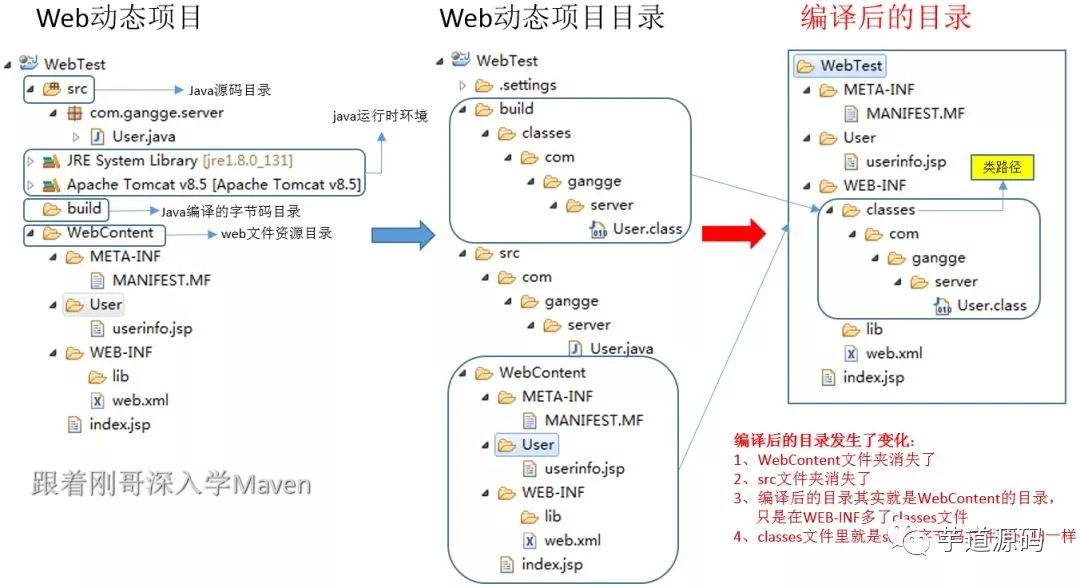
③ 构建的各个环节
三、安装maven
① 当前系统是否配置JAVA_HOME的环境变量
② 下载maven,解压maven放在一个非中文无空格的路径下
③ 配置maven的相关环境变量
④ 验证:maven -v 查看maven版本
看到版本信息,恭喜你已经OK了。
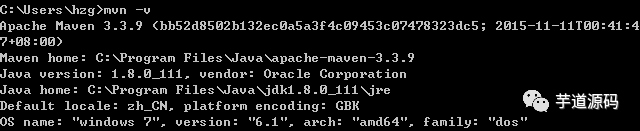
四、第一个maven
① 创建约定的目录结构(maven工程必须按照约定的目录结构创建)
根目录:工程名 |---src:源码 |---|---main:存放主程序 |---|---|---java:java源码文件 |---|---|---resource:存放框架的配置文件 |---|---test:存放测试程序 |---pop.xml:maven的核心配置文件
我们按照上面的文件夹目录结构手动创建一下,不用任何IDE环境(手动的其实最有助于我们理解maven)

文件内容如下
在src/main/java/com/hzg/maven目录下新建文件Hello.java,内容如下
package com.hzg.maven;public class Hello { public String sayHello(String name){ return "Hello "+name+"!"; }}
public class Hello {
public String sayHello(String name){
return "Hello "+name+"!";
}
}
POM文件内容:
<?xml version="1.0" ?><project xmlns="http://maven.apache.org/POM/4.0.0" xmlns:xsi="http://www.w3.org/2001/XMLSchema-instance" xsi:schemaLocation="http://maven.apache.org/POM/4.0.0 http://maven.apache.org/xsd/maven-4.0.0.xsd"> <modelVersion>4.0.0</modelVersion> <groupId>com.hzg.maven</groupId> <artifactId>Hello</artifactId> <version>0.0.1-SNAPSHOT</version> <name>Hello</name> <dependencies> <dependency> <groupId>junit</groupId> <artifactId>junit</artifactId> <version>4.0</version> <scope>test</scope> </dependency> </dependencies></project>
<project xmlns="http://maven.apache.org/POM/4.0.0" xmlns:xsi="http://www.w3.org/2001/XMLSchema-instance" xsi:schemaLocation="http://maven.apache.org/POM/4.0.0 http://maven.apache.org/xsd/maven-4.0.0.xsd">
<modelVersion>4.0.0</modelVersion>
<groupId>com.hzg.maven</groupId>
<artifactId>Hello</artifactId>
<version>0.0.1-SNAPSHOT</version>
<name>Hello</name>
<dependencies>
<dependency>
<groupId>junit</groupId>
<artifactId>junit</artifactId>
<version>4.0</version>
<scope>test</scope>
</dependency>
</dependencies>
</project>
② 常用maven命令
执行maven命令必须进入到pom.xml的目录中进行执行

进入到项目的pom.xml目录之后,就可以执行啦。
1、运行 mvn compile
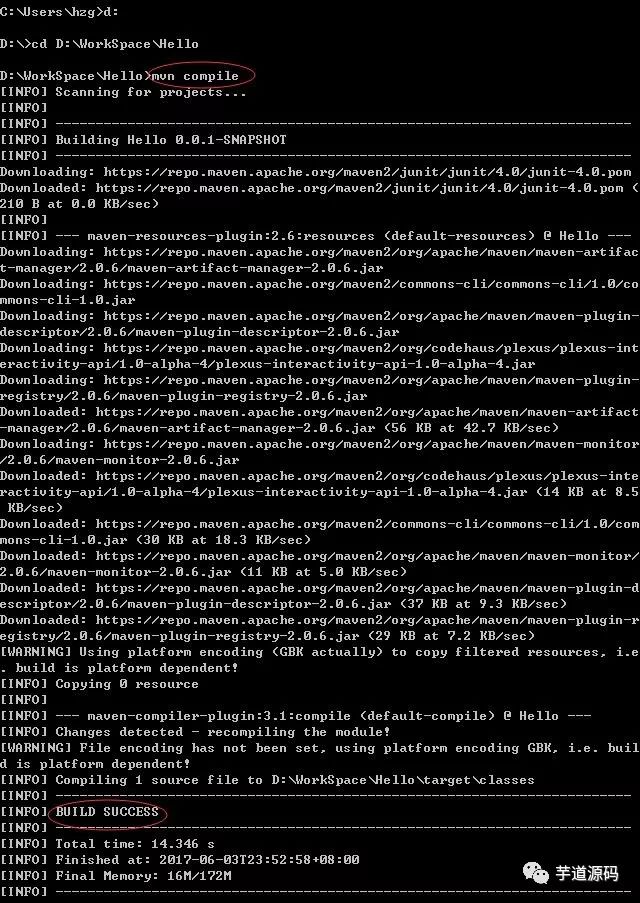
OK,运行完毕,你在pom.xml配置的依赖的包已经导入到仓库了,问题来了,仓库默认的位置在哪?
**仓库的默认位置:**c:\Usrs[登录当前系统的用户名].m2\repository
刚才执行完compile之后,之前的文件夹发生了变化
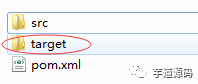
我们发现Hello项目里里多了一个target文件夹。文件夹的内容为:

发现target里主要存放的就是编译后的字节码文件
2、运行mvn test-compile,target文件夹下面除了classes之外多了test-classes文件夹
3、运行mvn package,target文件夹下面又多了一个打好的jar包
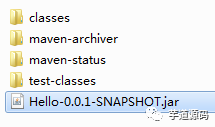
4、运行mvn clean,发现整个target文件夹都没了。又回到了编译之前我们手动创建的文件夹
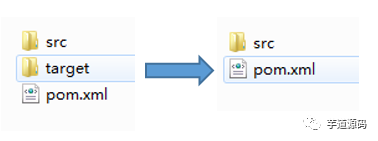
五、仓库和坐标
**① pom.xml:**Project Object Model 项目对象模型。它是maven的核心配置文件,所有的构建的配置都在这里设置。
**② 坐标:**使用下面的三个向量在仓库中唯一的定位一个maven工程

③ maven工程的坐标与仓库中路径的关系:

maven坐标和仓库对应的映射关系:[groupId][artifactId][version][artifactId]-[version].jar
去本地仓库看一下此目录:org\springframework\spring-core\4.3.4.RELEASE\spring-core-4.3.4.RELEASE.jar
果然是完全对应的(默认仓库地址上面说过了哦,不要说不知道在哪,没事下面我们再说一下仓库)
④ 仓库
仓库的分类:
**1、本地仓库:**当前电脑上的仓库,路径上已经说过了哦
2、远程仓库:
六、依赖
① maven解析依赖信息时会到本地仓库中取查找被依赖的jar包
② 如果依赖的是自己或者团队开发的maven工程,需要先使用install命令把被依赖的maven工程的jar包导入到本地仓库中
举例:现在我再创建第二个maven工程HelloFriend,其中用到了第一个Hello工程里类的sayHello(String name)方法。我们在给HelloFriend项目使用 mvn compile命令进行编译的时候,会提示缺少依赖Hello的jar包。怎么办呢?
到第一个maven工程中执行 mvn install后,你再去看一下本地仓库,你会发现有了Hello项目的jar包。一旦本地仓库有了依赖的maven工程的jar包后,你再到HelloFriend项目中使用 mvn compile命令的时候,可以成功编译
③ 依赖范围

scope就是依赖的范围
**1、compile,**默认值,适用于所有阶段(开发、测试、部署、运行),本jar会一直存在所有阶段。
**2、provided,**只在开发、测试阶段使用,目的是不让Servlet容器和你本地仓库的jar包冲突 。如servlet.jar。
**3、runtime,**只在运行时使用,如JDBC驱动,适用运行和测试阶段。
**4、test,**只在测试时使用,用于编译和运行测试代码。不会随项目发布。
**5、system,**类似provided,需要显式提供包含依赖的jar,Maven不会在Repository中查找它。
七、生命周期
Maven有三套相互独立的生命周期,请注意这里说的是“三套”,而且“相互独立”,初学者容易将Maven的生命周期看成一个整体,其实不然。这三套生命周期分别是:
**① Clean Lifecycle 在进行真正的构建之前进行一些清理工作。**Clean生命周期一共包含了三个阶段:
② Default Lifecycle 构建的核心部分,编译,测试,打包,部署等等。
那我们在Hello的项目中执行 mvn install 命令,通过日志看看中间经历了什么?
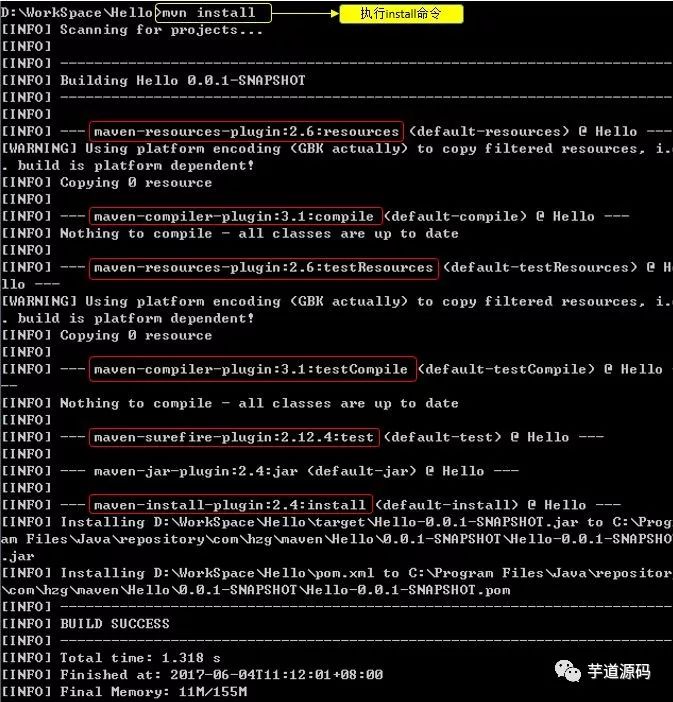
通过日志我们发现,其实执行mvn install,其中已经执行了compile 和 test 。
**总结:**不论你要执行生命周期的哪一个阶段,maven都是从这个生命周期的开始执行
**插件:**每个阶段都有插件(plugin),看上面标红的。插件的职责就是执行它对应的命令。
③ Site Lifecycle 生成项目报告,站点,发布站点。
八、Eclipse中使用maven
①、配置
选择菜单windows-->preferences(参数)-->maven
选择Installations(安装),添加你自己下载并解压好的maven目录。并打上对勾 √,点击Apply(应用)
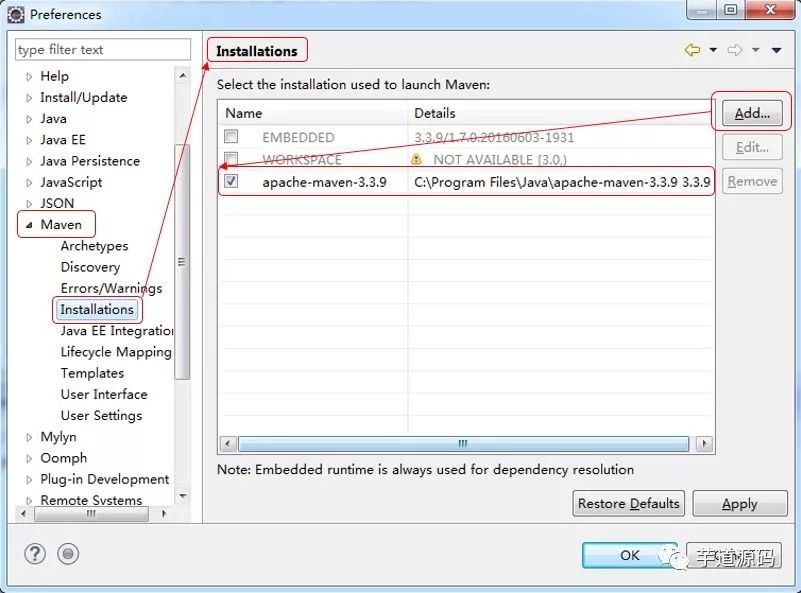
再选择User Settings目录,在User Settings中选择Browse(浏览),选择你自己maven里的conf下的settings.xml文件。
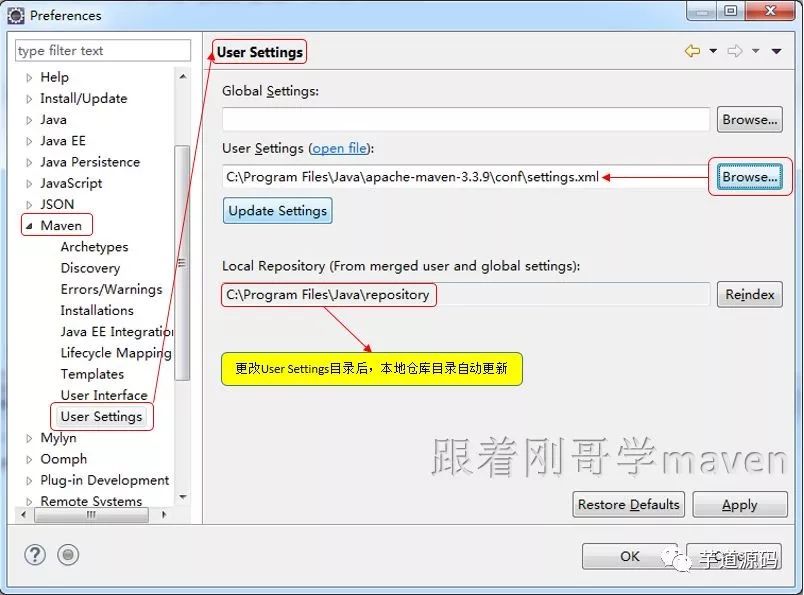
插一句:settings.xml这个配置文件,主要是配置你本地仓库的路径的。不想使用默认路径,就打开文件,加上自己的路径配置。
<localRepository>C:\Program Files\Java\repository</localRepository>到此,maven整个的设置就OK了。
② 使用Eclipse创建maven的Web工程
1、选择菜单File-->new -->project,输入maven
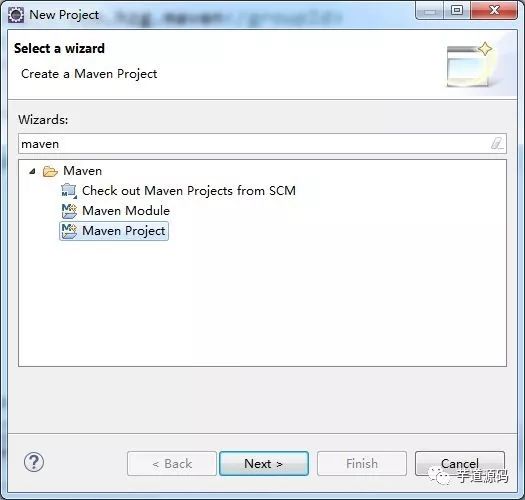
选择Maven Project,点击Next
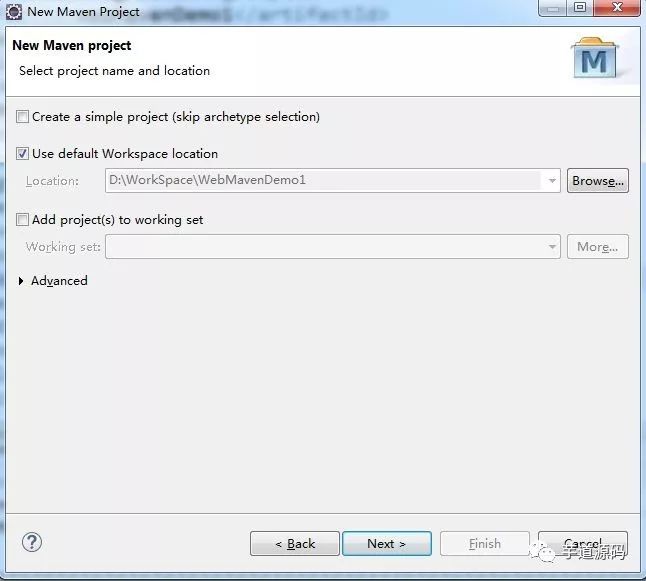
点击Next
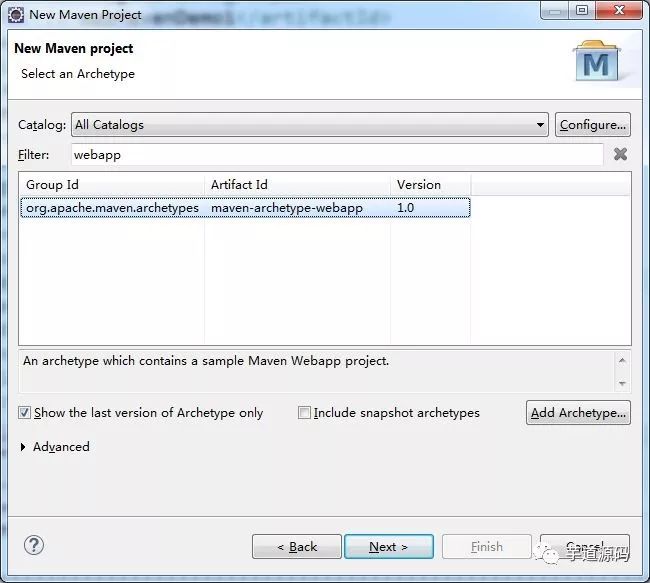
输入webapp,选中第一项,点击next
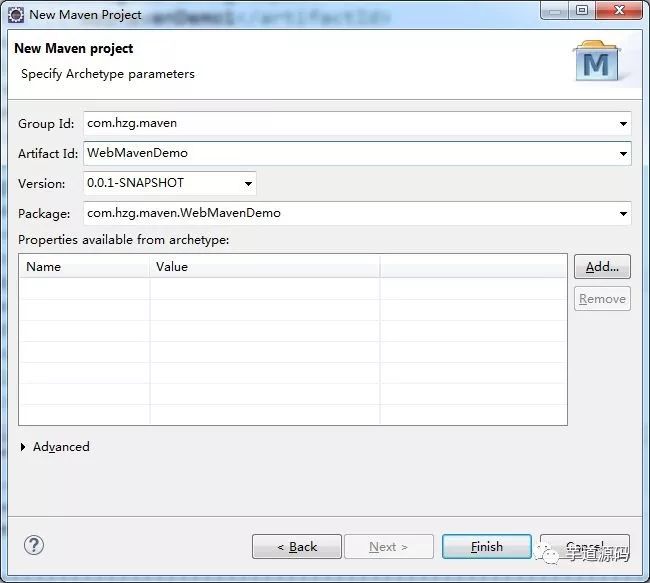
项目就创建完成了,但是jdk的版本还有sevlet-api等jar包还没有
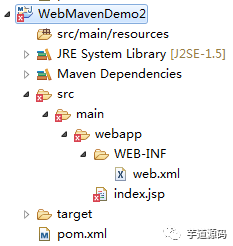
选择创建好的工程单击右键,选择properties 并找到 Java Build Path,把jdk的版本选择你电脑上的正确的jdk版本。
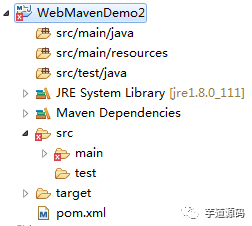
选择创建好的工程单击右键,选择properties 并找到 Project Facets,版本选择3.1,下面的java版本选择1.8,点击Apply
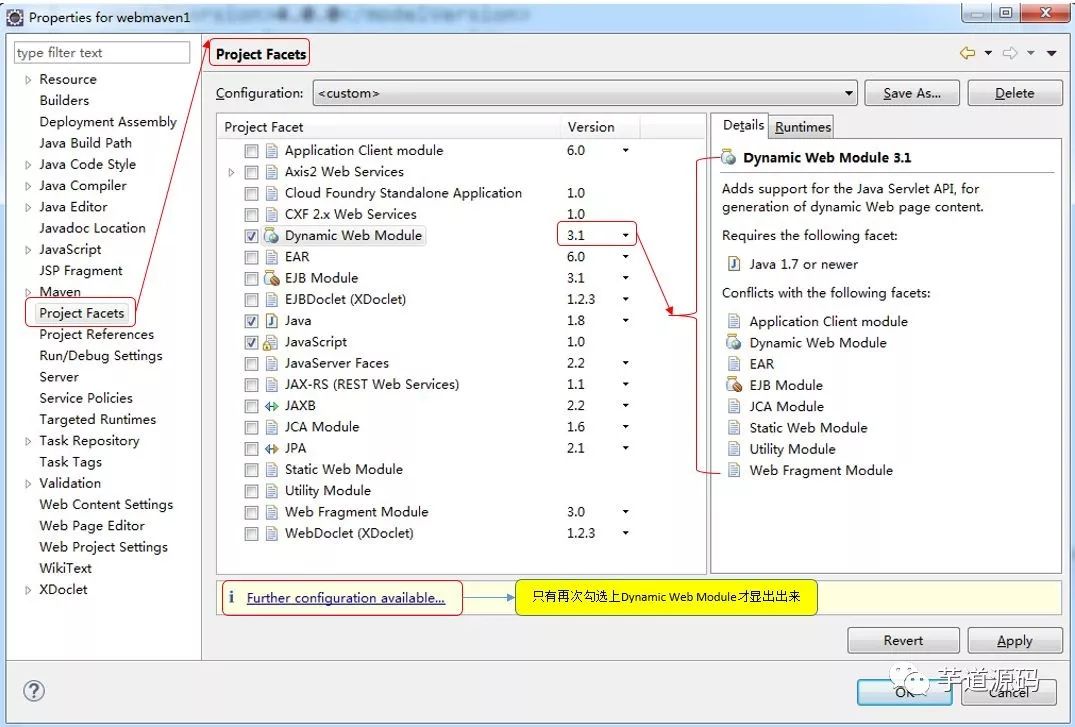
选择创建好的工程单击右键,找到build path
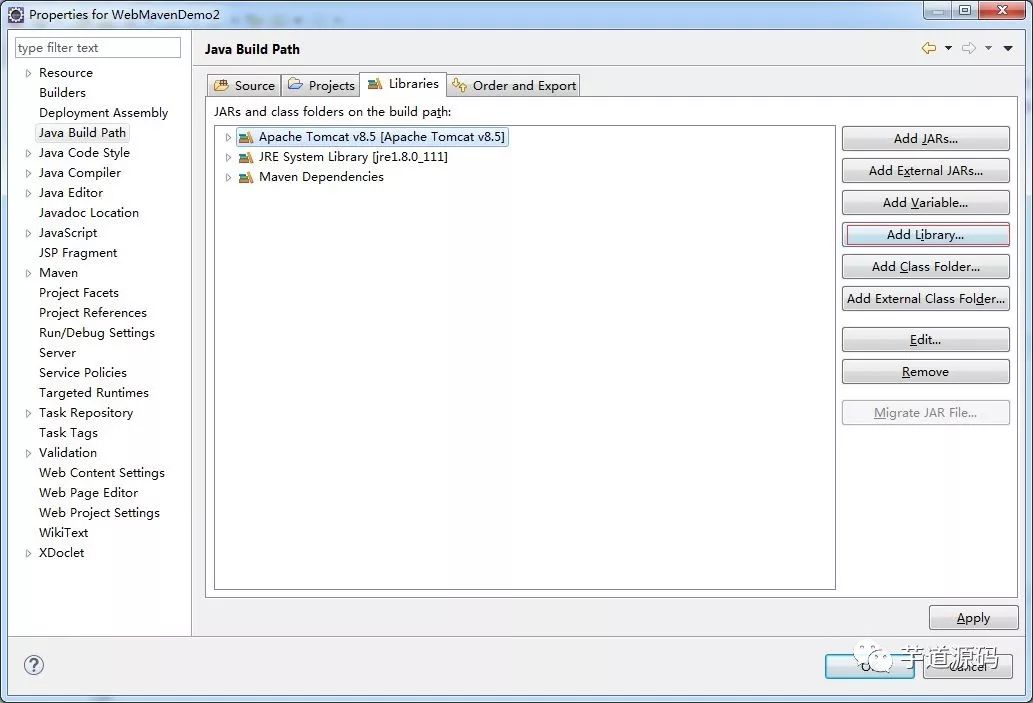
找到Libaries,添加Tomcat8.5的依赖库,点击OK
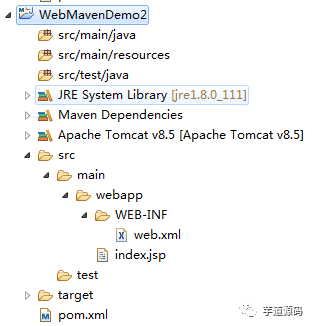
九、maven工程的依赖高级特性
① 依赖的传递性

WebMavenDemo项目依赖JavaMavenService1 JavaMavenService1项目依赖JavaMavenService2
pom.xml文件配置好依赖关系后,必须首先mvn install后,依赖的jar包才能使用。
传递性:

在Eclipse中,为JavaMavenService2中增加了一个spring-core.jar包后,会惊喜的发现依赖的两个项目都自动的增加了这个jar包,这就是依赖的传递性。
注意:非compile范围的依赖是不能传递的。
② 依赖版本的原则:
1、路径最短者优先原则

Service2的log4j的版本是1.2.7版本,Service1排除了此包的依赖,自己加了一个Log4j的1.2.9的版本,那么WebMavenDemo项目遵守路径最短优先原则,Log4j的版本和Sercive1的版本一致。
2、路径相同先声明优先原则

这种场景依赖关系发生了变化,WebMavenDemo项目依赖Sercive1和Service2,它俩是同一个路径,那么谁在WebMavenDemo的pom.xml中先声明的依赖就用谁的版本。
③ 统一管理依赖的版本:

为了统一管理版本号,可以使用properties标签,里面可以自定义版本的标签名。在使用的地方使用${自定义标签名}
十、build配置
<build> <!-- 项目的名字 --> <finalName>WebMavenDemo</finalName> <!-- 描述项目中资源的位置 --> <resources> <!-- 自定义资源1 --> <resource> <!-- 资源目录 --> <directory>src/main/java</directory> <!-- 包括哪些文件参与打包 --> <includes> <include>**/*.xml</include> </includes> <!-- 排除哪些文件不参与打包 --> <excludes> <exclude>**/*.txt</exclude> <exclude>**/*.doc</exclude> </excludes> </resource> </resources> <!-- 设置构建时候的插件 --> <plugins> <plugin> <groupId>org.apache.maven.plugins</groupId> <artifactId>maven-compiler-plugin</artifactId> <version>2.1</version> <configuration> <!-- 源代码编译版本 --> <source>1.8</source> <!-- 目标平台编译版本 --> <target>1.8</target> </configuration> </plugin> <!-- 资源插件(资源的插件) --> <plugin> <groupId>org.apache.maven.plugins</groupId> <artifactId>maven-resources-plugin</artifactId> <version>2.1</version> <executions> <execution> <phase>compile</phase> </execution> </executions> <configuration> <encoding>UTF-8</encoding> </configuration> </plugin> <!-- war插件(将项目打成war包) --> <plugin> <groupId>org.apache.maven.plugins</groupId> <artifactId>maven-war-plugin</artifactId> <version>2.1</version> <configuration> <!-- war包名字 --> <warName>WebMavenDemo1</warName> </configuration> </plugin> </plugins></build>
<!-- 项目的名字 -->
<finalName>WebMavenDemo</finalName>
<!-- 描述项目中资源的位置 -->
<resources>
<!-- 自定义资源1 -->
<resource>
<!-- 资源目录 -->
<directory>src/main/java</directory>
<!-- 包括哪些文件参与打包 -->
<includes>
<include>**/*.xml</include>
</includes>
<!-- 排除哪些文件不参与打包 -->
<excludes>
<exclude>**/*.txt</exclude>
<exclude>**/*.doc</exclude>
</excludes>
</resource>
</resources>
<!-- 设置构建时候的插件 -->
<plugins>
<plugin>
<groupId>org.apache.maven.plugins</groupId>
<artifactId>maven-compiler-plugin</artifactId>
<version>2.1</version>
<configuration>
<!-- 源代码编译版本 -->
<source>1.8</source>
<!-- 目标平台编译版本 -->
<target>1.8</target>
</configuration>
</plugin>
<!-- 资源插件(资源的插件) -->
<plugin>
<groupId>org.apache.maven.plugins</groupId>
<artifactId>maven-resources-plugin</artifactId>
<version>2.1</version>
<executions>
<execution>
<phase>compile</phase>
</execution>
</executions>
<configuration>
<encoding>UTF-8</encoding>
</configuration>
</plugin>
<!-- war插件(将项目打成war包) -->
<plugin>
<groupId>org.apache.maven.plugins</groupId>
<artifactId>maven-war-plugin</artifactId>
<version>2.1</version>
<configuration>
<!-- war包名字 -->
<warName>WebMavenDemo1</warName>
</configuration>
</plugin>
</plugins>
</build>
配置好build后,执行mvn package之后,在maven工程指定的target目录里war包和文件都按照配置的生成了
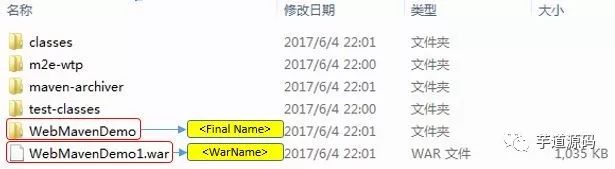
好了,maven的所有的内容就整理完了。
最后推荐个最新最全的maven依赖项版本查询网站:
http://mvnrepository.com/
欢迎加入我的知识星球,一起探讨架构,交流源码。加入方式,长按下方二维码噢:

已在知识星球更新源码解析如下:



如果你喜欢这篇文章,喜欢,转发。
生活很美好,明天见(。・ω・。)ノ♡





















 7609
7609

 被折叠的 条评论
为什么被折叠?
被折叠的 条评论
为什么被折叠?








